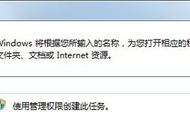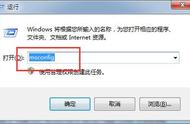2.选择“计算机”并右键点击,选择“导出”。

3.选择导出的位置,将文件命名为“注册表备份”,然后单击“保存”。
4.在注册表编辑器中,选择“编辑”菜单,然后选择“查找”。
5.在查找框中输入“HKEY_LOCAL_MACHINE\SOFTWARE\Microsoft\Windows\CurrentVersion\Run”并单击“查找下一个”。

6.找到冗余的键值,右键点击并选择“删除”。
7.重复步骤5~6,直到所有的无用键值都被删除。(注册表操作需谨慎)
方法三:清理磁盘随着时间的推移,电脑的硬盘上会堆积大量的垃圾文件和临时文件,这些文件会占用大量的磁盘空间和系统资源,从而导致电脑开机变慢。
具体步骤如下:
1.在“我的电脑”中找到需要清理的磁盘,右键点击并选择“属性”。
2.选择“磁盘清理”。

3.系统会自动扫描磁盘并列出需要删除的文件。勾选需要删除的文件并单击“确定”。
4.等待系统完成清理工作。
通过以上三种方法,我们可以有效地解决Windows电脑开机变慢的问题。我们可以根据电脑的实际情况,选择其中的一种或多种方法进行操作,以获得最佳的效果。希望以上方法能够帮助到您,让您的电脑开机速度变得更快!
,